Comment réserver un cours, gérer vos réservations et commander des cartes de cours ?
Connexion
Vous devez avoir un compte sur le site pour réserver, gérer vos réservations et commander des cartes de cours. Si vous n’en avez pas, veuillez me contacter.
Connectez-vous sur la page Mon Compte (un bouton « Mon compte » est affiché en haut de tous les écrans). Utilisez de préférence votre adresse email pour vous identifier.
Récupérer son mot de passe
Si vous n’avez pas reçu ou perdu votre mot de passe, cliquez sur le lien « Mot de passe perdu ? » pour l’obtenir.
Entrez votre adresse e-mail et cliquez sur « Réinitialisation du mot de passe ». Vous recevrez ensuite un e-mail comprenant un lien. Cliquez sur ce lien pour afficher la page de choix de mot de passe. Entrez deux fois votre nouveau mot de passe puis cliquez sur « Enregistrer » pour le valider. Vous pouvez ensuite l’utiliser pour vous connecter à la page Mon compte.
Emails envoyés par le site
Le site vous envoie des mails pour confirmer les commandes, les nouvelles réservations, les modifications et les annulations de réservation. Si vous ne recevez pas ces mails, vérifiez d’abord qu’ils ne sont pas dans votre dossier indésirables (spam). Pour éviter ce problème, vous pouvez ajouter l’adresse contact@charlotteyoga.fr à vos contacts, marquer les messages comme non indésirables, et ouvrir les messages que vous recevez.
Il est possible de choisir de donner ses préférences de réception dans les détails du compte. (Ne pas tenir compte de l’envoi de SMS, il n’est pas activé sur le site.)
Réserver un cours
Pour réserver, rendez-vous sur la page Réservation. Si vous êtes connecté·e, un bouton « Réserver » est affiché en haut de tous les écrans.
Dans le calendrier en haut de page, vous pouvez naviguer vers la date qui vous intéresse grâce aux flèches (Précédent, Suivant).

Si vous avez déjà réservé un cours, un point vert avec s’affiche en haut à droite du cours.
Cliquez sur un cours pour le sélectionner. Le détail du cours apparait sous le calendrier. Vous pouvez sélectionner plusieurs cours (par exemple en affichant la semaine suivante) pour les réserver en une fois.
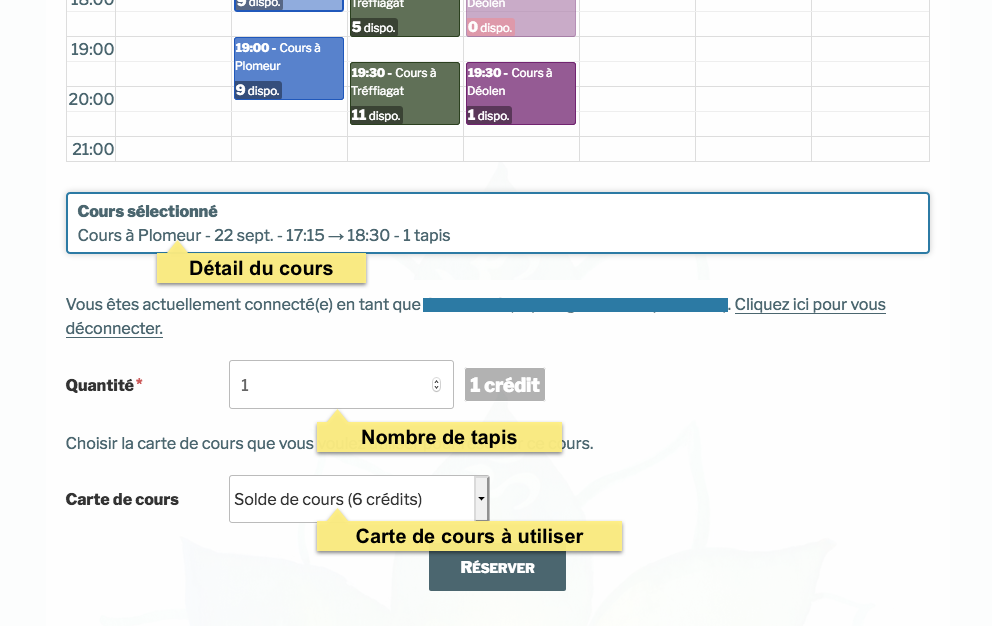
Choisissez éventuellement le nombre de tapis que vous voulez réserver (jusqu’à 2).
N’oubliez pas de choisir la carte de cours que vous souhaitez utiliser pour réserver si vous en avez une, puis cliquez sur « Réserver ».
Confirmation de réservation
Après avoir cliqué sur « Réserver », le message de confirmation de réservation s’affiche.
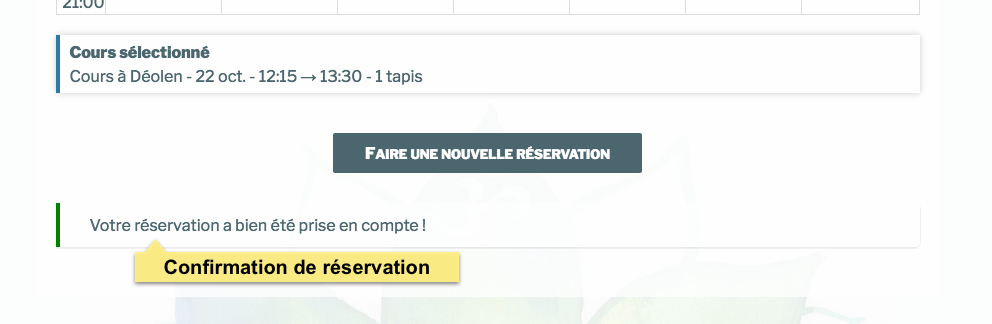
Vous pouvez cliquer sur « Faire une nouvelle réservation » pour réserver un autre cours.
Consulter la liste de vos réservations
La liste de vos réservations est disponible dans la page Réservations (disponible depuis Mon compte).
Grâce aux boutons d’action, vous pouvez replanifier ou annuler un cours jusqu’à 12h avant son horaire.
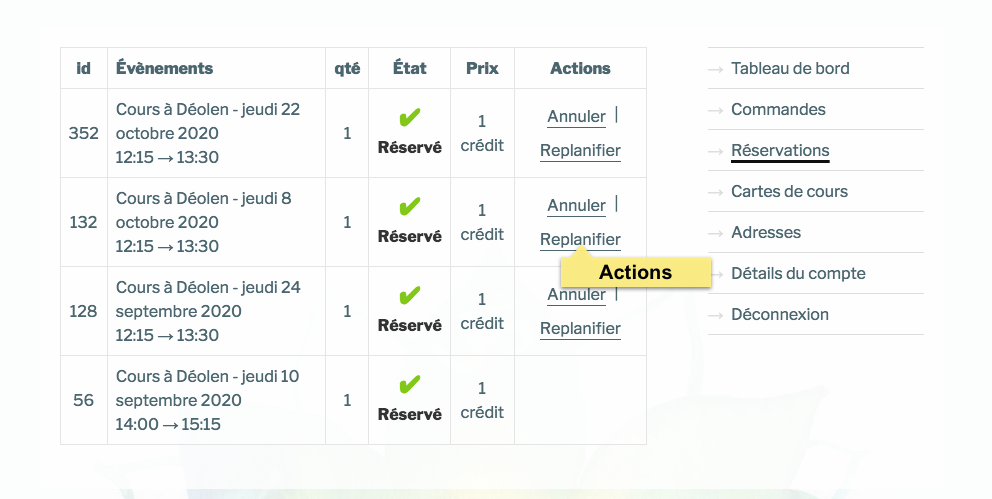
Si vous souhaitez annuler la réservation, cliquez sur « Annuler » puis sur « Annuler la réservation » dans le message de confirmation. Dans l’écran suivant vous pourrez cliquer sur « Demander un crédit de cours » pour que votre carte de cours soit recréditée.
Si vous souhaitez la replanifier, cliquez sur « Replanifier », choisissez la nouvelle date dans le calendrier affiché et cliquez sur « Replanifier » sous le calendrier.
Importer vos réservations dans un calendrier
En bas des messages mail de confirmation de réservation, vous avez un lien vers votre calendrier de réservations. Si vous cliquez sur ce lien, votre application de calendrier vous proposera de vous abonner à ce calendrier. Les cours seront ensuite mis à jour dans votre application de calendrier en fonction de vos futures réservations.
Consulter la liste de vos cartes de cours
La liste de vos cartes de cours est disponible dans la page Cartes de cours (disponible depuis Mon compte).
Vous pouvez consulter la liste de vos cartes, leur solde et la date d’expiration.
Commander une carte de cours
Vous pouvez commander une carte de cours sur la page Acheter des cours.
Choisissez la carte que vous souhaitez acheter et cliquez sur « Ajouter au panier » pour la commander.
Une fois que votre panier contient ce que vous souhaitez commander, cliquez en bas sur « Valider la commande ». Remplissez si besoin les champs obligatoires, et choisissez le mode de paiement :
- virement bancaire : vous obtiendrez un IBAN qui vous permettra de payer par virement bancaire depuis votre compte bancaire (utilisez le numéro de la commande et votre nom comme référence du virement).
- chèque ou espèces : vous me réglerez lors d’un prochain cours
Dans les deux cas, une fois cliqué sur « Commander », vous obtenez la confirmation de votre commande.
Votre carte de cours sera disponible sur le site après réception du paiement. Mais vous pouvez dés maintenant réserver sans carte et vos cours seront déduits de la nouvelle carte après sa création.
Consulter la liste de vos commandes
La liste de vos commandes est disponible dans la page Commandes (disponible depuis Mon compte).
Vous pouvez suivre leur avancement, et télécharger une facture correspondant à la commande une fois qu’elle est terminée (paiement reçu).
